建立和管理營運時間
Customer Service 全通路提供一組展現 Dynamics 365 Customer Service Enterprise 強大威力的功能套件,讓組織可以立即與不同數位傳訊管道中的客戶進行聯繫和互動。 存取 Customer Service 全通路需要額外的授權。 如需詳細資訊,請參閱 Dynamics 365 Customer Service 定價概觀和 Dynamics 365 Customer Service 定價方案頁面。
營業時間定義了組織的客戶支援團隊處於活動狀態且可為客戶提供服務的時間。 透過設定營運時間,您可以協助您的客戶和組織共同處理問題。
營運時間排程滿足下列案例的需求:
- 顯示落在原本為營運時間的公眾假日無法提供客戶支援。
- 配合每年實施日光節約時間兩次的時區變更行事曆時間安排。
- 為專員、機器人和佇列設定不同的排程,以完全滿足任何管道不同商務案例及產品線的需求。
- 定義排程,以將客戶佇列從機器人轉換至專員。
- 自訂聊天 widget 在非營業時間的顯示及其他設定。
在您為組織定義完營運時間,並設定好向顧客顯示自動化訊息 後,當顧客在非營運時間,透過管道互動時,他們將會看到您所設定的訊息。 例如,聊天 widget 可能會向客戶顯示離線訊息:「我們的專員不在線上。 我們的營業時間為上午 8:00 到下午 5:00」。同樣地,對於社交管道,您可以在佇列層級設定營運時間。 如果客戶在營業時間以外的時間透過任何社群管道與您的專員連繫,他們將會收到您所設定的回覆。
在 Customer Service 系統管理中心應用程式中,您可在建立營運時間記錄後,根據需求執行下列步驟:
- 佇列:在佇列的主要頁面上設定營運時間。
- 聊天 widget:在聊天 widget 索引標籤上新增營運時間記錄。
- SMS 管道:在可透過對應工作流存取之管道執行個體的行為索引標籤上新增營運時間記錄。
營運時間生效時,非營業時間中的工作項目是根據工作項目排入佇列前的溢位條件來處理。
建立記錄以定義營運時間
您可以在 Customer Service 系統管理中心中定義營運時間。
在系統管理中心的網站地圖中,選取作業中的行事曆。 行事曆頁面隨即出現。
在營運時間區段中,選取管理。
隨即顯示使用中營運時間檢視表。 您可以使用下拉式清單在不同的系統檢視表之間切換。
選取新增。 新增營運時間頁面隨即顯示。
在一般索引標籤中,提供下列資訊:
- 名稱:輸入營運時間記錄的名稱。
- 負責人:接受預設值,或搜尋以指定不同的負責人。
- 描述:輸入營運時間記錄的選用描述。
選取儲存。 工作時間 索引標籤隨即顯示。 行事曆預設會顯示定義為上午 8:00 至下午 5:00 的工作時間。
在工作時間索引標籤上,選取行事曆中的新增>工作時間。
在工作時間面板中,設定下列選項以定義工作時間排程。
- 全天:如果聊天 widget 應為全年無休提供,請指定 [是]。
- 行事曆:指定排程的期間。 只有在全天為 [是] 時,才有選擇日期的選項。
- 時間:選取排程的開始和結束時間。
- 重複:選取週期性選項。
- 選擇結束日期:選擇性指定結束日期。
- 時區:選取適當的時區。 如果選取的時區適用於日光節約時間,請將此列入考慮。
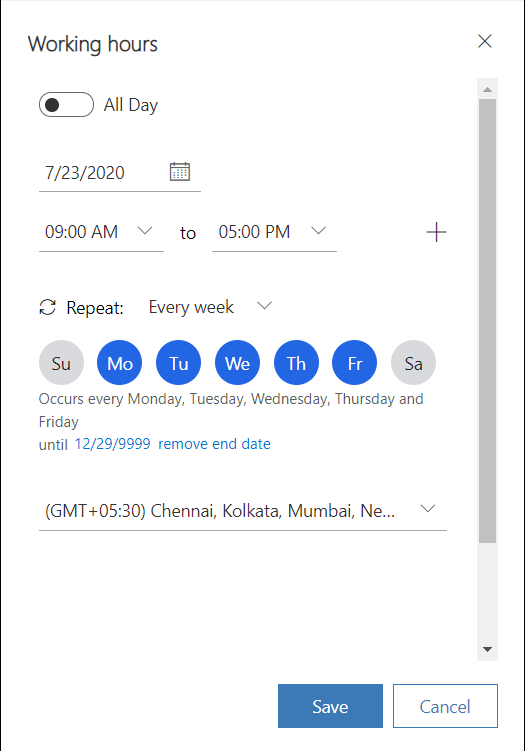
選取儲存。 您會返回工作時間索引標籤。
定義在行事曆上的假日
若要設定公眾假日無法提供客戶支援,請在行事曆檢視表上選取新增>假日。
選取日期或日期範圍,並指定原因。
儲存設定。
在瀏覽列上選取儲存。
編輯或刪除工作時間設定
您可以編輯或刪除現有記錄中的營運時間排程。
移至您要修改其中排程的記錄。
選取行事曆上的事件。
在出現的功能表中,選取編輯,然後選取其中一個選項:
- 此事件
- 此事件以及所有後續事件
- 系列中的所有事件
如果您想要刪除事件,請選取刪除。
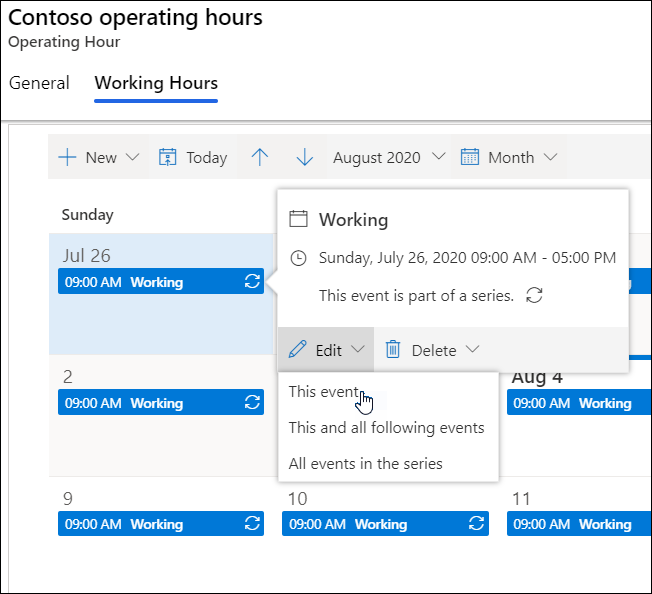
新增營運時間至聊天 widget
執行下列動作,以指定聊天 widget 的營運時間:
開啟 [聊天管道設定] widget,並選取聊天 widget 索引標籤。
將在營業時間顯示 widget 切換為開啟。
在營運時間名稱欄位中,瀏覽並選取營運時間記錄。 聊天 Widget 會在所選營運時間記錄中所指定的時間顯示。
選取在非營業時間顯示 widget,以在工作時數外顯示 widget。
儲存變更。
新增營運時間至佇列
您可以在佇列上新增稍後可在社群管道上設定的營運時間。 如果未設定營業時間,則佇列全天候可用。
執行下列動作,以指定佇列的營運時間:
在管理員應用程式的網站地圖中,選取客戶支援中的佇列。 佇列頁面隨即出現。
在進階佇列區段中,選取管理。 隨即顯示佇列檢視表。
開啟您要指定其營運時間的佇列。
在營業時間索引標籤上,選取設定營業時間。
在設定營業時間頁面中,搜尋並選取您要指定的營運時間記錄。
儲存變更。
限制
您無法使用匯出和匯入選項來移轉行事曆實體,必須手動設定工作時數。
另請參閱
管理佇列溢位
自動化訊息
新增聊天 widget
設定聊天前問卷
建立快速回覆
建立聊天驗證設定
在 Power Apps 入口網站中內嵌聊天 Widget
意見反應
即將登場:在 2024 年,我們將逐步淘汰 GitHub 問題作為內容的意見反應機制,並將它取代為新的意見反應系統。 如需詳細資訊,請參閱:https://aka.ms/ContentUserFeedback。
提交並檢視相關的意見反應